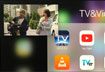- ���w��͈͂��͂ޑ��g���h���b�O���Ĕ͈͂��ړ����܂��B
- ���g�̋��ɂ���ۂ��_�ɃJ�[�\�������킹�ăh���b�O���āA�^���ʂ�傫�������菬���������肵�܂��B
iPhone���p�\�R���ŐV�̊����C�u��^�悷����@������I���ȒP�I
�V�̊����C�u��^�悷����@
�V�̊����C�u�́A���y���C�u�f�����X�}�z�Ȃ�ł͂̐V�Z�p���̗p���čD���Ȏ��������ȏꏊ�Ŏ����ł���A�V�����f���z�M�T�[�r�X�ł��B
�ŋ߁A�V�̊����C�u�Ŕz�M���ꂽ���쎵����T�؍�46�̑��ƃR���T�[�g�����l�C�ł��B
�D���ȃA�C�h���̃��C�u�����Ȃ���^�悷�邱�Ƃ��\�ł����A�ƃ��t�[Answer�ł悭���鎿��ł��B
����̋L���ł́AiPhone���p�\�R���ŐV�̊����C�u��^�悷����@���ڂ���������܂��傤�B



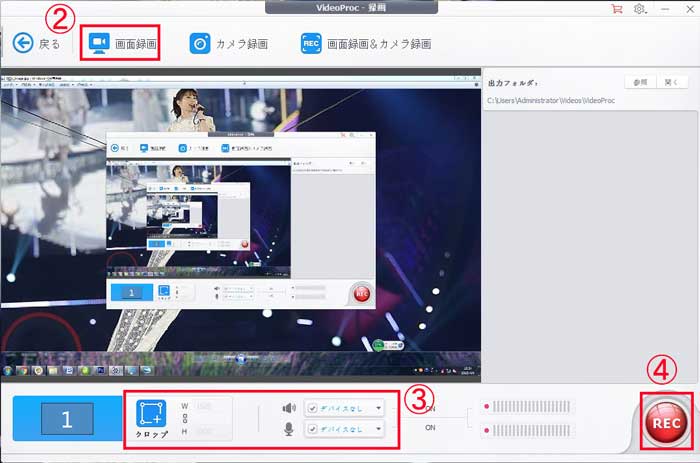
 4K����ҏW
4K����ҏW
 GoPro�ҏW
GoPro�ҏW
 �m�C�Y����
�m�C�Y����
 �C���z��
�C���z��


 Twitter
Twitter Facebook
Facebook YouTube
YouTube Copyright © 2025 Digiarty Software, Inc. All rights reserved
Copyright © 2025 Digiarty Software, Inc. All rights reserved